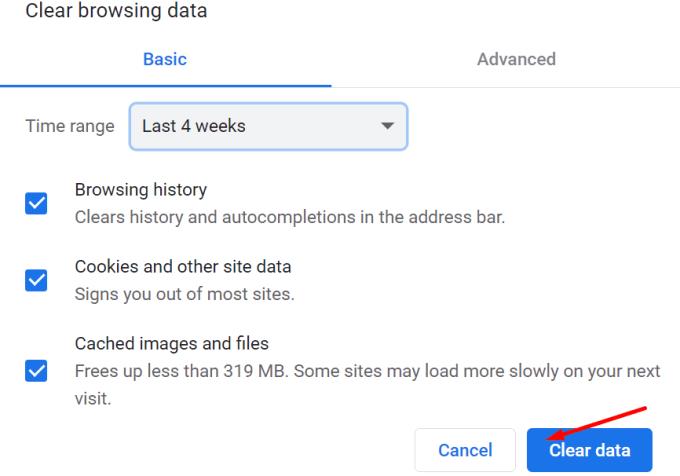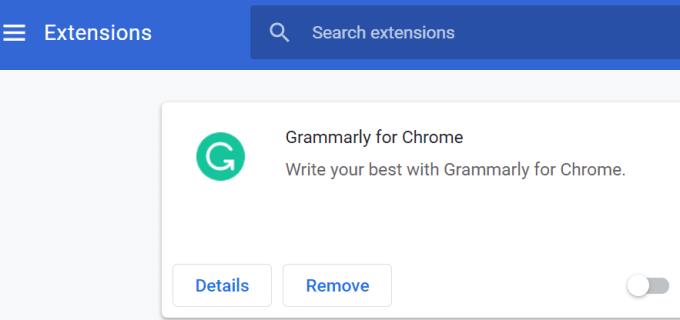LinkedIn er frábær netvettvangur sem tengir fyrirtæki og fagfólk frá öllum heimshornum. Þú getur notað það til að búa til og stjórna faglegri ímynd þinni og sjálfsmynd, uppgötva atvinnutilboð sem þú gætir haft áhuga á og fleira.
Ein helsta leiðin til að tengjast öðrum sérfræðingum á LinkedIn er með skilaboðum. Ef þú sleppir nokkrum áhugaverðum línum gæti þú fengið draumastarfið þitt.
Ef þú getur ekki sent skilaboð á LinkedIn skaltu halda áfram að lesa þessa handbók til að læra hvað gæti verið að valda þessu vandamáli og hvernig þú getur lagað það.
LinkedIn sendir ekki skilaboð til neins
⇒ Ábendingar:
- Ef þú getur ekki sent skilaboð úr forritinu skaltu prófa að senda þau í vafranum þínum.
- Sendu skilaboðin í gegnum tengiliðalistann þinn eða beint af prófíl viðtakandans.
- Athugaðu hvort það sé eitthvað þekkt vandamál sem hefur áhrif á LinkedIn skilaboð. Ef þetta er raunin er allt sem þú getur gert að bíða þar til Microsoft hefur lagað vandamálið. Þú getur notað DownDetector til að athuga stöðu LinkedIn þjónustu.
1. Staðfestu aðalnetfangið þitt
Ef þetta er nýr LinkedIn reikningur þarftu að staðfesta netfangið þitt til að fá aðgang að öllum þeim eiginleikum sem pallurinn hefur upp á að bjóða.
Athugaðu pósthólfið þitt og smelltu á hlekkinn sem þú fékkst frá LinkedIn til að staðfesta tölvupóstinn þinn.
2. Hreinsaðu skyndiminni vafrans og vafrakökur
Skyndiminnið þitt og smákökur gætu truflað skilaboðaforskriftir LinkedIn sem hindra skilaboðin þín.
Að hreinsa skyndiminni vafrans og vafrakökur ætti að vera nóg til að losna við vandamálið.
Farðu í vafrastillingar þínar, smelltu á Saga , veldu tímabil og tegund gagna sem þú vilt eyða og smelltu á Hreinsa gögn hnappinn.
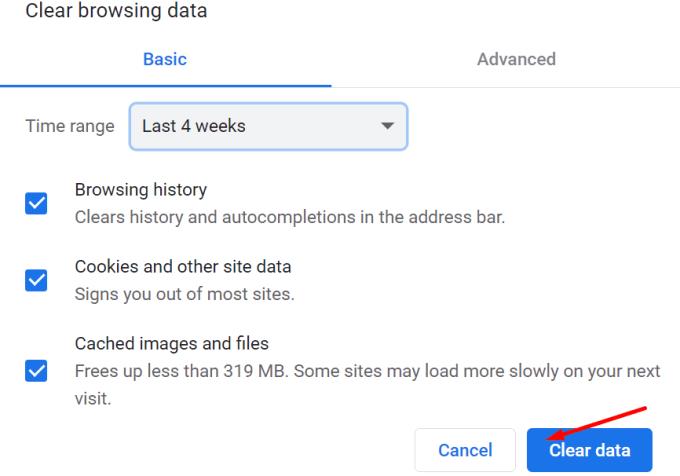
Skráðu þig út af LinkedIn reikningnum þínum, lokaðu LinkedIn appinu eða flipanum og skráðu þig svo inn aftur. Athugaðu hvort þú getir sent skilaboð núna.
3. Uppfærðu núverandi vafra eða notaðu annan vafra
Ákveðnir vafraeiginleikar virka kannski ekki á gamaldags vafraútgáfum. Prófaðu að uppfæra vafrann þinn ef það er til nýrri útgáfa og athugaðu hvort vandamálið sé horfið.
Ef þetta vandamál kemur aðeins upp í vafranum þínum skaltu skipta yfir í annan vafra.
Gakktu úr skugga um að þú sért að nota studdan vafra. LinkedIn styður sem stendur eftirfarandi vafra: Chrome, Edge, Firefox, Safari og Android vafra.
→ Athugið: Ekki nota beta útgáfuna af uppáhalds vafranum þínum þar sem forritarar gætu samt þurft að klúðra nokkrum fyrstu villum. Notaðu aðeins stöðuga vafraútgáfu.
4. Slökktu á vafraviðbótunum þínum
Ef þú ert að nota vafraviðbætur, sérstaklega auglýsingablokkara og sprettigluggablokkara, reyndu að slökkva á þeim og athugaðu hvort það leysti vandamálið.
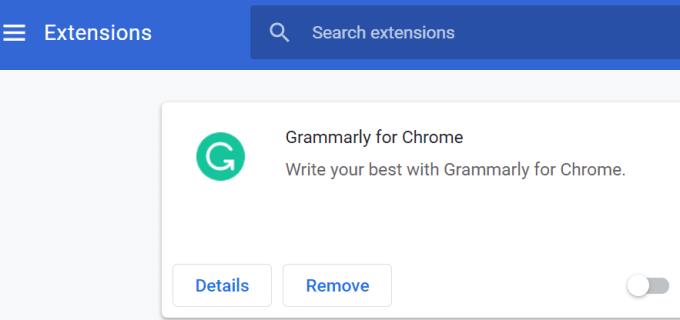
Það er ekki óalgengt að viðbætur og viðbætur brjóti ákveðna eiginleika vefsíðunnar. Ef þetta er undirrót vandans ætti það að laga það að slökkva á viðbótunum.
Láttu okkur vita hvaða lausn virkaði fyrir þig.